Die besonders gelungenen Videos und Fotos, die mit GoPro aufgenommen wurden, würden wir gerne bei sich haben, z.B. auf unserem iPhone. Wie man GoPro mit iPhone verbinden bzw. GoPro Bilder und Videos auf iPhone übertragen kann, zeigen wir in diesem kurzen Artikel.
Da es nicht möglich ist einfach GoPro mit iPhone verbinden zu lassen, soll man erst alle Fotos und Videos von GoPro auf PC übertragen. Danach lassen sich diese Daten leicht auf iPhone speichern. Mit den CopyTrans Programmen können Sie sogar auswählen, in welcher App diese Daten gespeichert werden sollen.
GoPro auf iPhone übertragen
Schritt 1
Erst soll man GoPro Bilder auf PC speichern. Verbinden Sie dafür Ihre GoPro Kamera mit dem PC und öffnen Sie dann den Windows Explorer. Finden Sie dann unter „Dieser PC“ Ihre GoPro Kamera und öffnen Sie den DCIM-Ordner. Kopieren Sie alle Dateien in einen PC-Ordner.
Noch mehr Wege, wie man GoPro Fotos und Videos auf den Computer speichern kann finden Sie auf der offiziellen GoPro-Website.
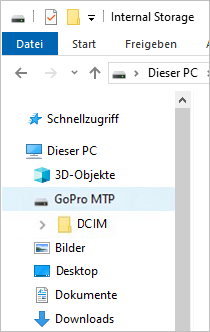
Schritt 2
Jetzt kann man die Daten vom PC auf iPhone leicht speichern:
- GoPro Bilder und Videos (nicht größer als 1 GB) auf iPhone übertragen
- GoPro Videos auf iPhone übertragen
GoPro Bilder auf iPhone übertragen
Um Bilder von GoPro auf iPhone zu übertragen, soll man CopyTrans Photo einsetzen.
Hinweise zu CopyTrans Photo:
◾ Fotos werden in die Foto-App auf iPhone gespeichert
◾ EXIF-Daten wie Aufnahmeort und -datum bleiben beim Übertragen behalten
◾ Fotos lassen sich in Alben vom PC aus sortieren und filtern
◾ Videos nicht größer als 1 GB lassen sich mit dem Tool auch verwalten
So übertragen Sie Ihre GoPro Bilder auf iPhone:
- Laden Sie CopyTrans Photo herunter und installieren Sie es. CopyTrans Photo *kostenlos herunterladen
- Starten Sie das Programm und verbinden Sie Ihr iPhone mit dem PC. CopyTrans Photo zeigt links Fotos von Ihrem iPhone und rechts PC-Ordner an.
- Wählen Sie im rechten Bereich den Ordner mit GoPro-Fotos aus und ziehen Sie ihn nach links unter „Foto Mediathek“.
- Klicken Sie auf „Änderungen speichern“, um die Fotos auf Ihrem iPhone zu speichern.
HINWEIS: * Das Programm wird in der kostenlosen Probeversion installiert. So hat der User die Möglichkeit, alle Funktionen des Tools zu prüfen.
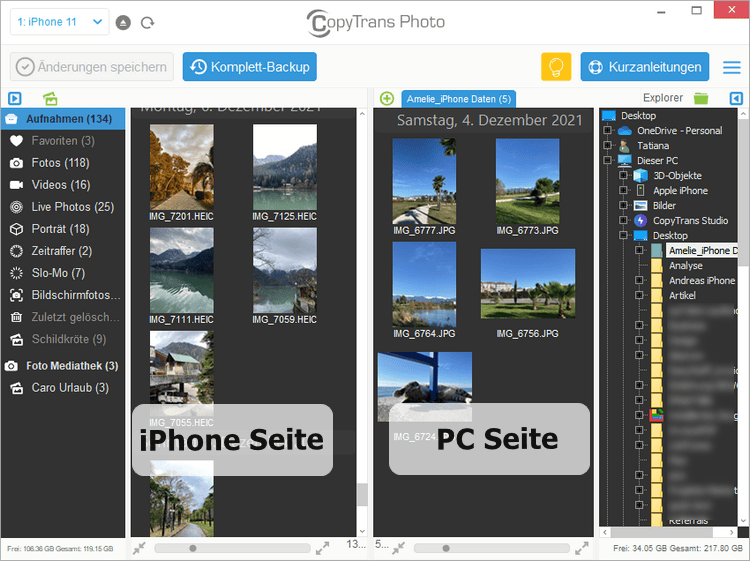
TIPP: Hier können Sie auch neue Alben erstellen oder die ganzen Alben von rechts nach links auf die iPhone-Seite ziehen.
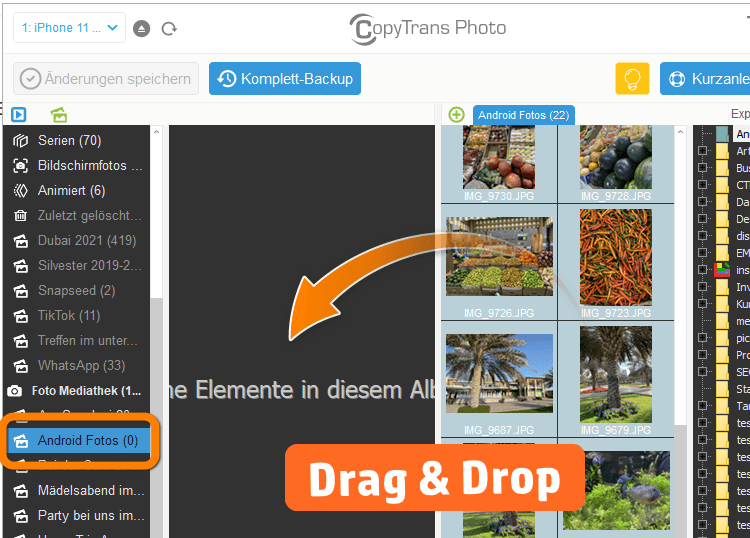
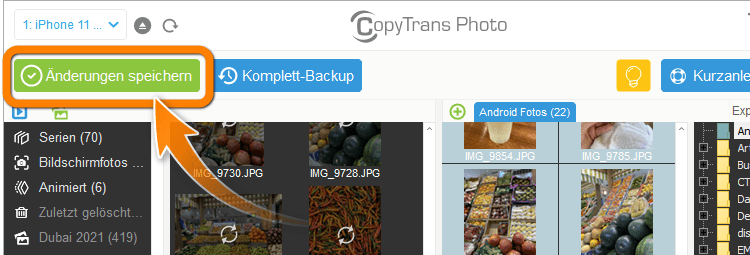
GoPro Video auf iPhone übertragen
Alle Videos, die Sie auf PC gespeichert haben, lassen sich leicht mit CopyTrans Programme auf iPhone speichern. Dabei haben Sie die Auswahl, WO diese Dateien gespeichert werden sollen: in einer Drittanbieter-App wie z.B. VLC-Player oder in der TV-App. Das hängt davon ab, welches Tool Sie dabei nutzen. Aber beide Programme sind kostenlos.
Hinweise dazu:
◾ Sie haben die Möglichkeit auszuwählen, wo Ihr Video gespeichert wird: in der nativen vorinstallierten App TV oder in der Drittanbieteranwendung. Dementsprechend laden Sie ein dazu passendes Programm herunter.
◾ Es ist komplett kostenlos und werbefrei
◾ Ohne iCloud, also Ihre Daten werden an den Dritten nicht übermittelt und somit bleiben sicher
◾ Einfache Übertragung per Drag and Drop
◾ Zusätzliche Funktionen der Tools, die Sie auch brauchen könnten, wie die Verwaltung der iPhone Musiktracks oder Hörbücher als auch die Übertragung der Dokumente und viel mehr
Wählen Sie die App, wo Ihre GoPro Videos auf iPhone gespeichert werden sollen:
- GoPro Videos in eine Drittanbieter-App auf iPhone speichern
- GoPro Videos in die TV-App auf iPhone speichern
GoPro Videos auf iPhone übertragen
in eine Drittanbieter-App
Wenn Sie eine Lieblingsapp zum Anschauen der Videos auf iPhone haben, dann ist CopyTrans Filey für Sie! Das Programm findet alle Videos-Apps auf dem iPhone, die Sie dann mit den gewünschten Aufnahmen per Drag’n’Drop auffüllen können.
Wenn Sie keine Drittanbieter-App auf iPhone zum Anschauen der Videos haben, dann können Sie eine Foto- und Video App aus dem iTunes Store herunter. Beispielsweise VLC für iOS (gratis).
Extras von CopyTrans Filey:
◾ Kabellos, die Verbindung per WLAN möglich
◾ Zum Verwalten der iPhone Daten müssen diese auf dem PC nicht gespeichert werden (kein Speicherplatzverbrauch auf dem PC)br>
◾ CopyTrans Filey „merkt sich“ Ihr iPhone und kann die Daten auch offline verwalten. Nach der Neuverbindung werden die Daten synchronisiert.
So geht es:
- Laden Sie CopyTrans Filey herunter und installieren Sie es. CopyTrans Filey herunterladen
- Starten Sie das Programm und schließen Sie Ihr iOS-Gerät einmal an den PC an, damit es sich das Programm merken kann. Das muss man nur einmal machen, danach wird das Gerät per WLAN gefunden (es lässt sich auch deaktivieren). Nach einer Weile werden Ihre Apps und die Daten in CopyTrans Filey angezeigt.
- Wählen Sie bitte eine Video-App, die Sie mit den Aufnahmen auffüllen möchten. Alle Apps finden Sie auch in der Apps-Liste, wenn Sie auf „alle Apps“ drücken.
- Fügen Sie die gewünschten Videos per Drag’n’Drop hinzu oder navigieren Sie zum Ordner mit den Daten, um diese auszuwählen.
- Das wäre alles! Jetzt starten Sie Ihre Video-App auf dem iPhone und lassen Sie das frisch übertragene Videos laufen! Viel Spaß beim Anschauen!
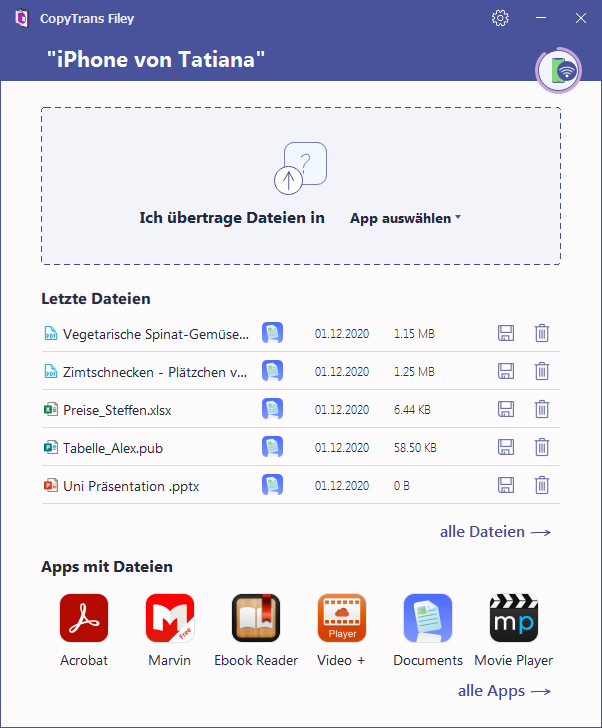
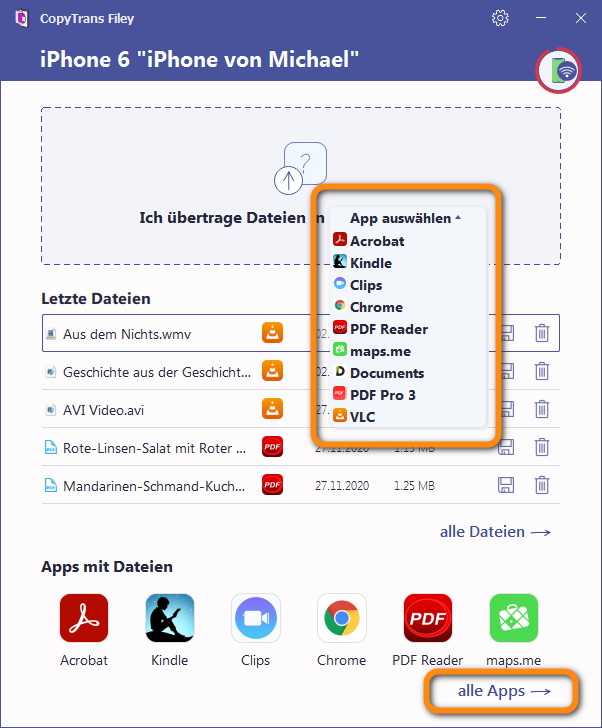
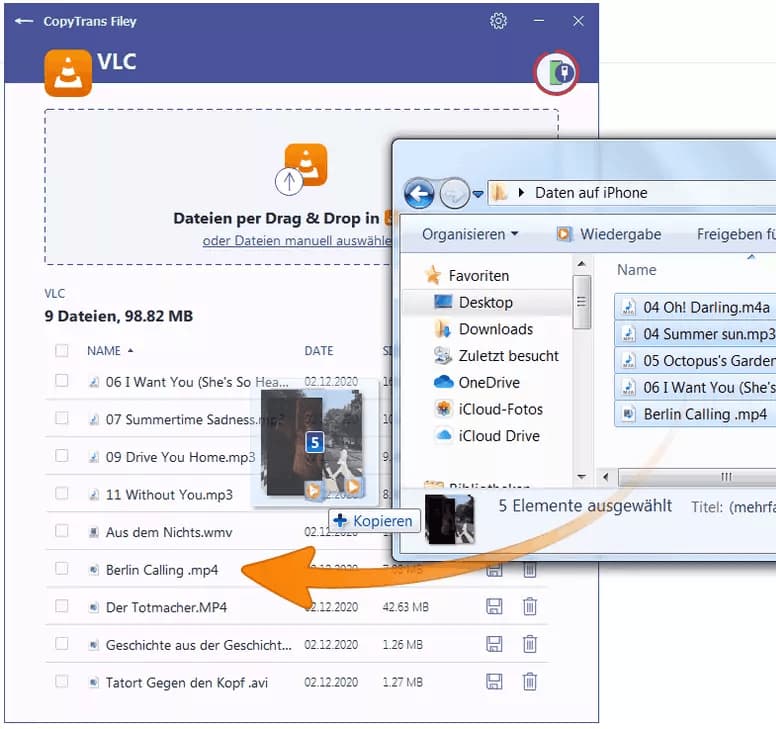
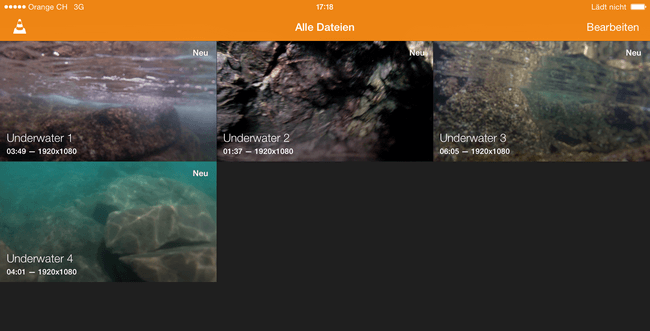
TIPP: CopyTrans Filey kann aber viel mehr! Mehr Info über alle Funktionen des Tools finden Sie auf unserer CopyTrans Filey-Seite.
Hinweis: Zurzeit ist CopyTrans Filey nur mit dem modernen 64-Bit System kompatibel.
GoPro Videos auf iPhone übertragen
in die TV-App
- Schließen Sie die Kamera an den PC an.
- Laden Sie CopyTrans Manager herunter und installieren Sie es. CopyTrans Manager herunterladen
- Öffnen Sie CopyTrans Manager und schließen Sie das gewünschte iDevice an.
- Warten Sie einen Moment, bis das Programm Ihre Mediathek geladen hat. Wurde alles geladen, gehen Sie auf der oberen Menüleiste auf „Hinzufügen“.
- Navigieren Sie dann zum Wechseldatenträger Ihres Kameras. Ihre Videos befinden sich im Normalfall unter DCIM > Videos. Haben Sie Ihre Videos ausgewählt, bestätigen Sie mit „Hinzufügen“.
- Zu guter Letzt auf „Anwenden“ klicken und schon haben Sie Ihre Videos am iPhone, iPad oder iPod Touch importiert.
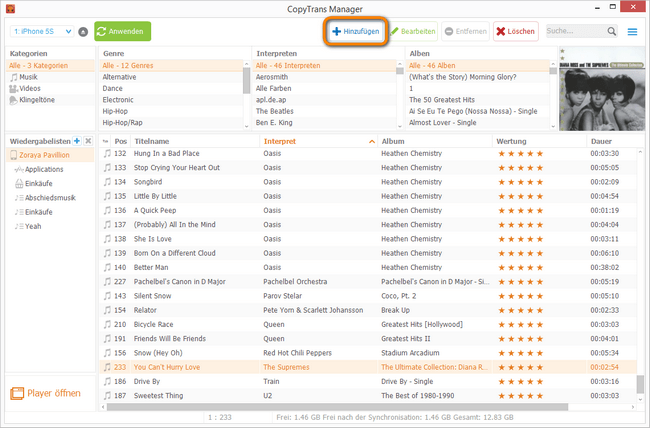
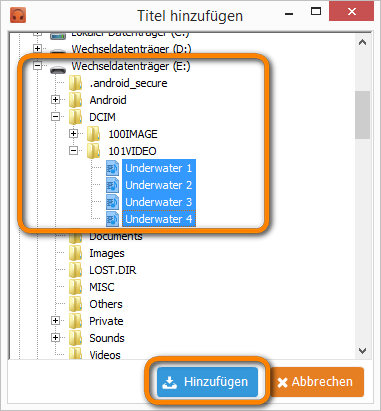
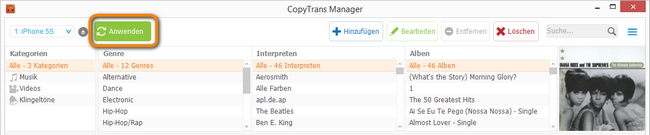
Ihre Aufnahmen auf iPhone, iPad und iPod Touch finden Sie in der App „TV“.
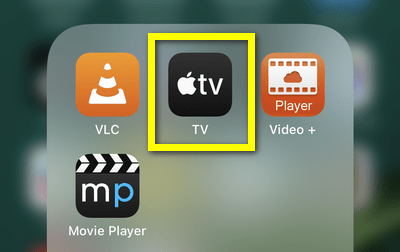
Weitere hilfreiche Anleitungen:
- Fotos vom iPhone auf iPad übertragen
- Erste Schritte mit CopyTrans Filey
- CopyTrans Manager Schnelleinführung